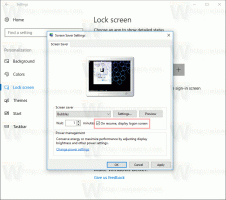Comment activer le partage de dossiers publics dans Windows 10
Windows est livré avec un ensemble de dossiers conçus pour partager vos documents avec d'autres utilisateurs. Les documents que vous placez dans ces dossiers sont accessibles aux autres utilisateurs de votre PC et aux autres ordinateurs de votre réseau. Le partage de dossiers publics est un moyen utile et facile à utiliser pour partager vos fichiers, mais ils sont désactivés par défaut. Voici comment l'activer.
Tout fichier ou dossier que vous placez dans l'un des dossiers publics devient disponible pour les autres utilisateurs qui peuvent accéder à ces dossiers. Prêt à l'emploi, Windows fournit un dossier public spécial, qui contient des sous-dossiers que vous pouvez utiliser pour organiser vos documents, images, vidéos, musique, etc. Ces dossiers ne contiennent aucun fichier. Il est supposé que vous ou d'autres utilisateurs leur ajouterez des données.
Windows 10 est fourni avec l'ensemble de dossiers suivant :
- C:\Utilisateurs\Public\Documents publics
- C:\Utilisateurs\Public\Téléchargements publics
- C:\Utilisateurs\Public\Musique publique
- C:\Users\Public\Public Pictures
- C:\Utilisateurs\Public\Vidéos publiques
Le partage de dossiers publics est désactivé par défaut. Lorsque vous l'activez, le dossier Public devient disponible pour tout le monde sur votre ordinateur ou réseau. Vous pouvez donner des autorisations pour modifier vos fichiers, afin que d'autres personnes puissent les modifier, supprimer ou télécharger leurs propres fichiers.
Remarque: lorsque le partage de dossiers publics est désactivé, les dossiers ne sont pas accessibles sur le réseau. Cependant, les utilisateurs locaux qui ont un compte d'utilisateur et un mot de passe sur votre appareil peuvent y accéder avec l'explorateur de fichiers. Garde ça en tête.
Pour activer le partage de dossiers publics dans Windows 10, procédez comme suit.
- Ouvrez le Panneau de commande application.
- Accédez à Panneau de configuration\Réseau et Internet\Centre Réseau et partage.
- A gauche, cliquez sur le lien Modifier les paramètres de partage avancés.
- Sur la page suivante, développez le Tous les réseaux section.
- Sous Partage de dossiers publics, activez l'option Activez le partage pour que toute personne ayant accès au réseau puisse lire et écrire des fichiers dans les dossiers publics.
Vous avez terminé!
Vous pouvez désactiver le partage de dossiers publics à tout moment. Dans la section Tous les réseaux mentionnée ci-dessus, sélectionnez Désactiver le partage de dossiers publics. Cela restaurera l'état de la fonctionnalité par défaut.
C'est ça.